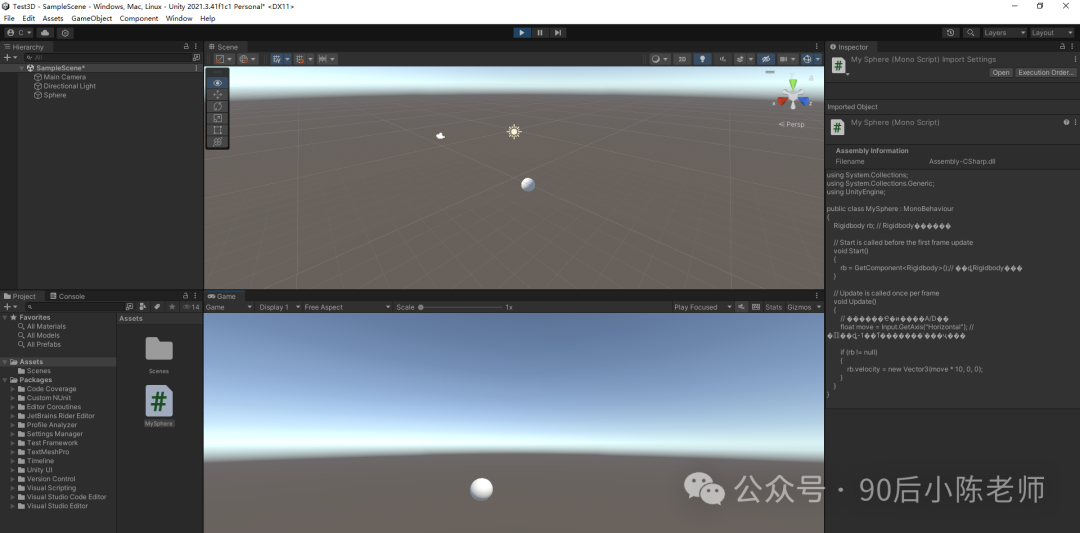Unity引擎 01 安装开发环境
1.Unity Hub
1.1 下载Unity Hub
Unity Hub用于Unity开发环境、Unity项目和相关资源的管理。
进入官网https://www.unity.cn
点击“人像图标”,点击“登录”(无账号则点击“登录”上方“创建Unity ID”注册账号)

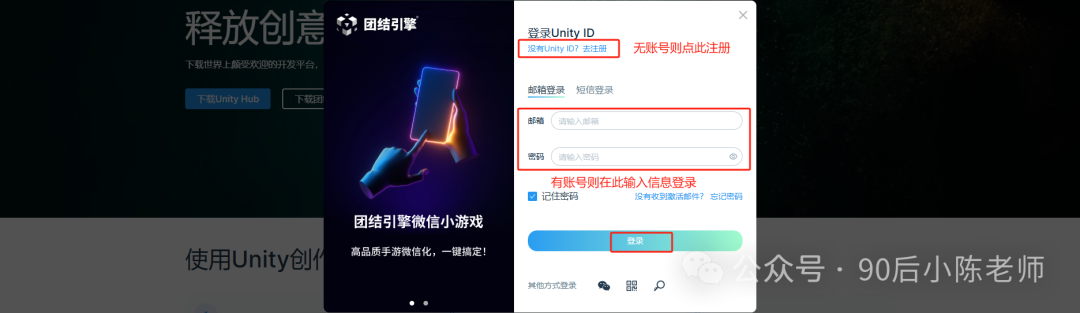
登录成功后,点击”下载Unity“

点击”下载Unity Hub“
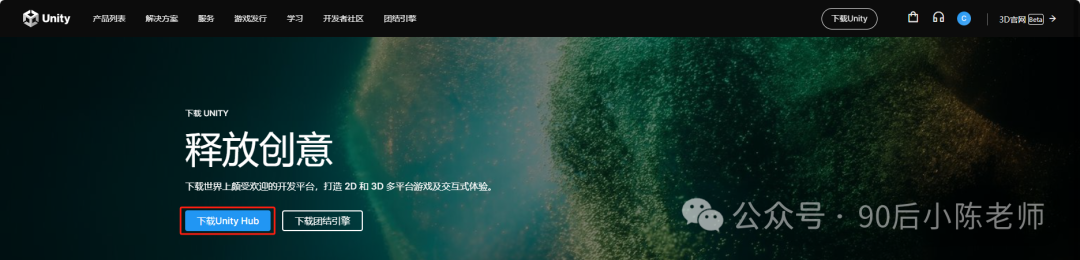
点击”Windows下载“(根据自己电脑系统选定,笔者系统为Windows)
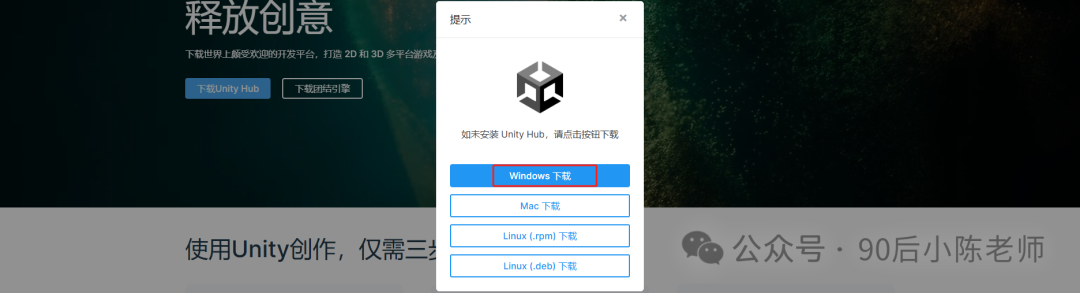
1.2 安装Unity Hub
双击安装包

点击“我同意”
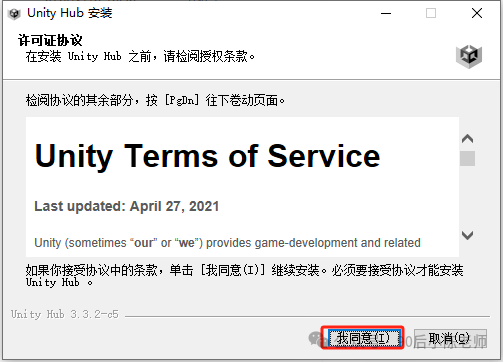
选择安装路径后,点击“安装”
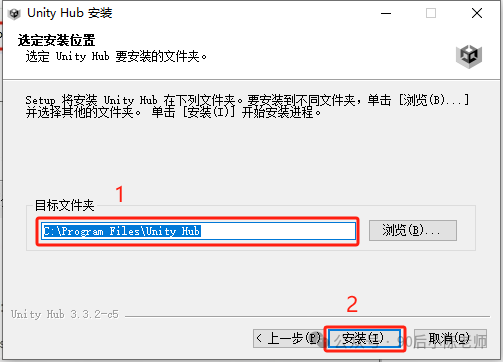
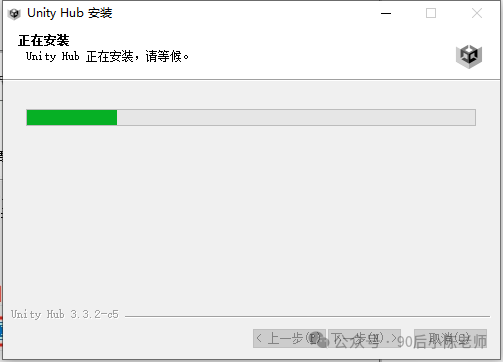
点击“完成”
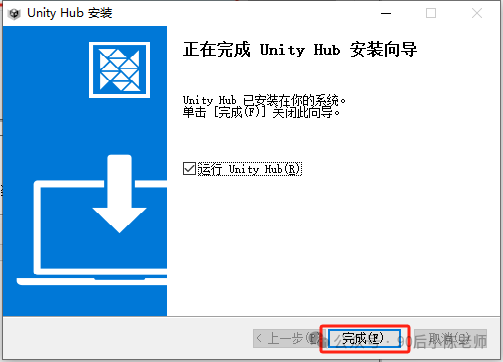
2.Unity2021
笔者使用的Unity2021,如有其他版本需求,请自行选择其他版本
2.1 下载安装Unity2021开发环境
点击“Skip installation”
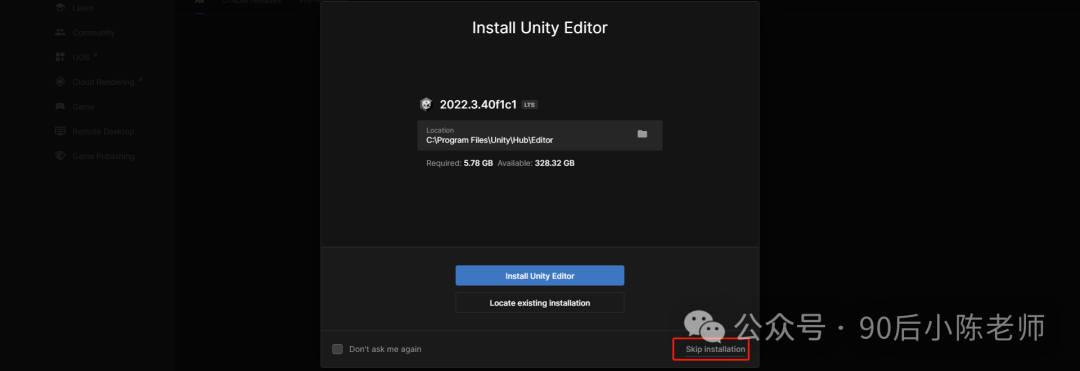
点击“Installs”,点击“Install Editor”
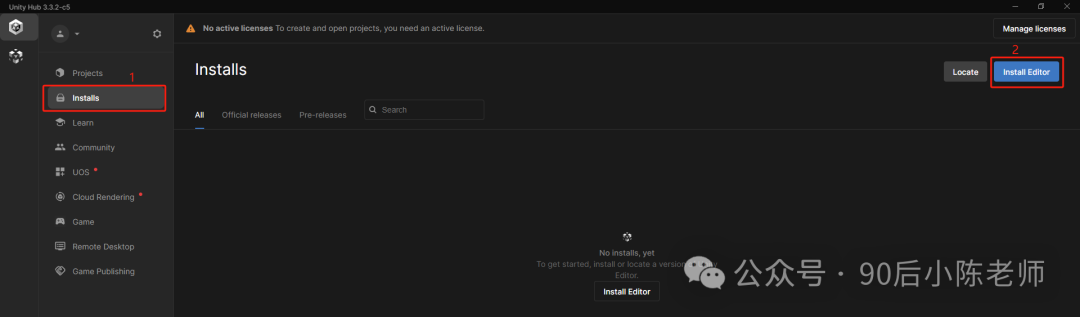
点击2021版本的“Install”
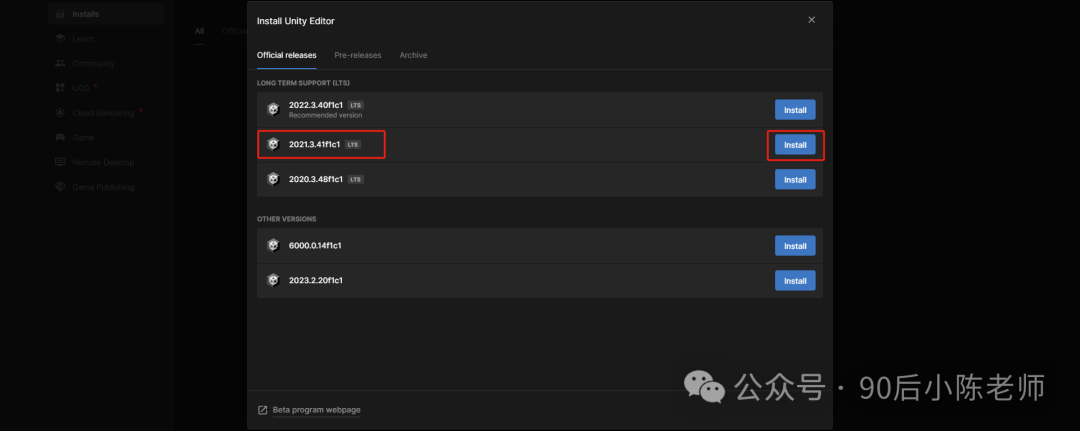
勾选4个选项“Microsoft Visual Studio Community 2019”、“Android Build Support”、“iOS Build Support”、“Documentation”,点击“Continue”
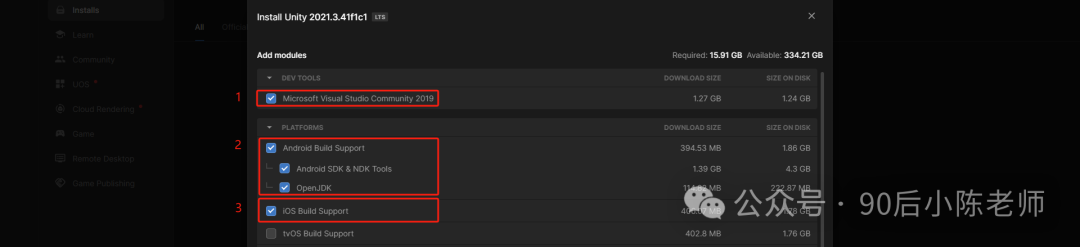
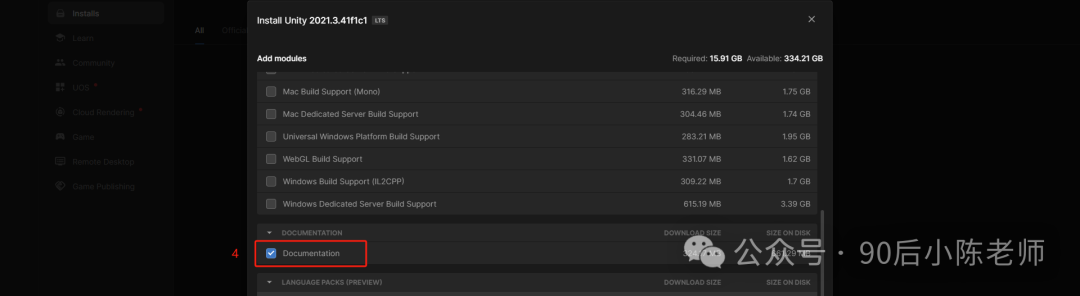

勾选“I have read and agree with the above terms and conditions",点击”Continue”

下拉完进度条,勾选“I have read and agree with the above terms and conditions",点击”Install“
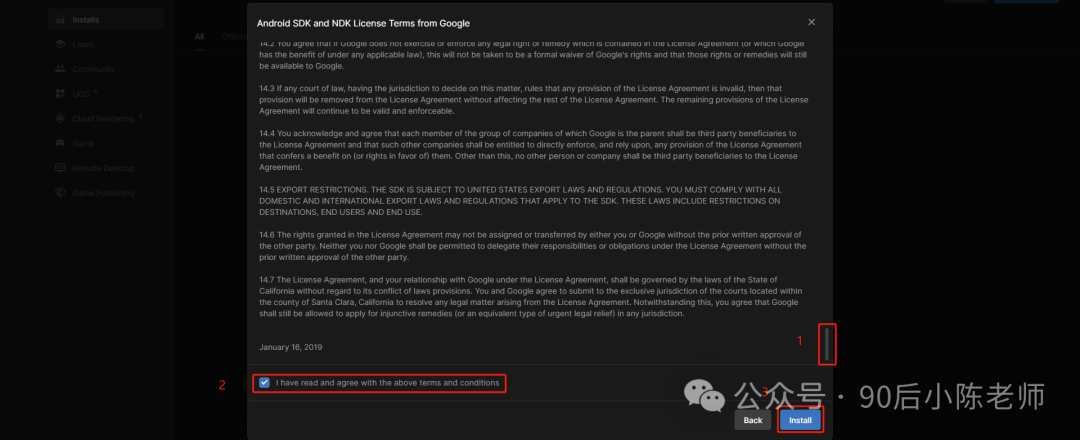
正在安装
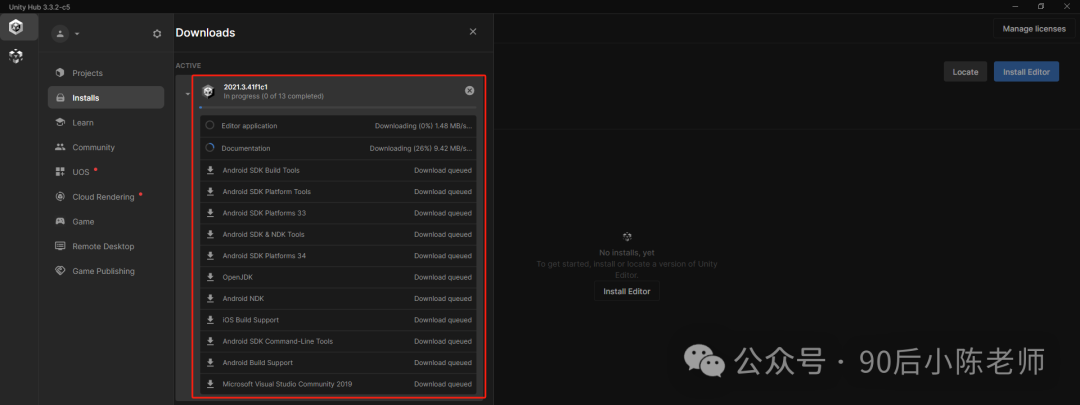
安装完成
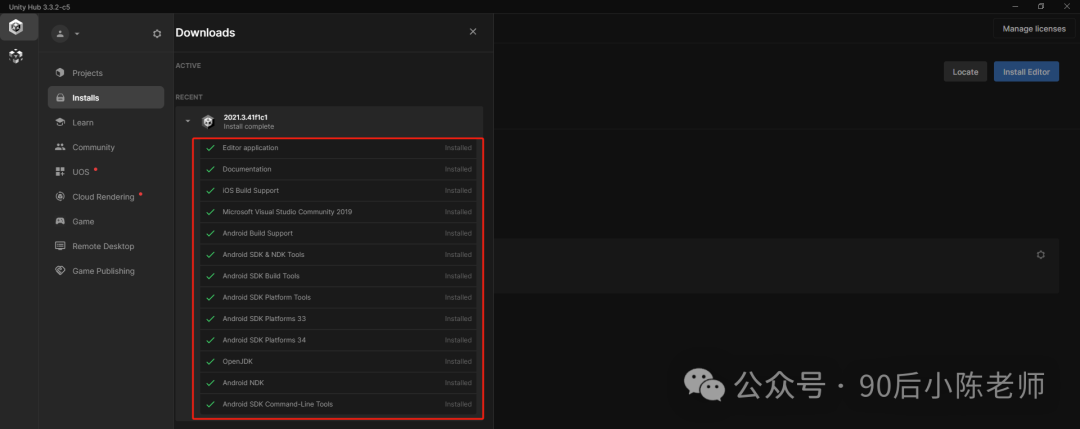
2.2 获取激活授权
点击”头像图标“,点击”Sign in“
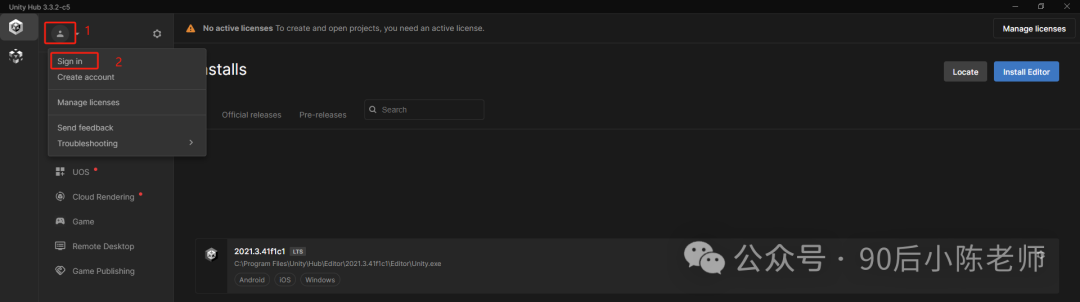
点击”Manage licenses“
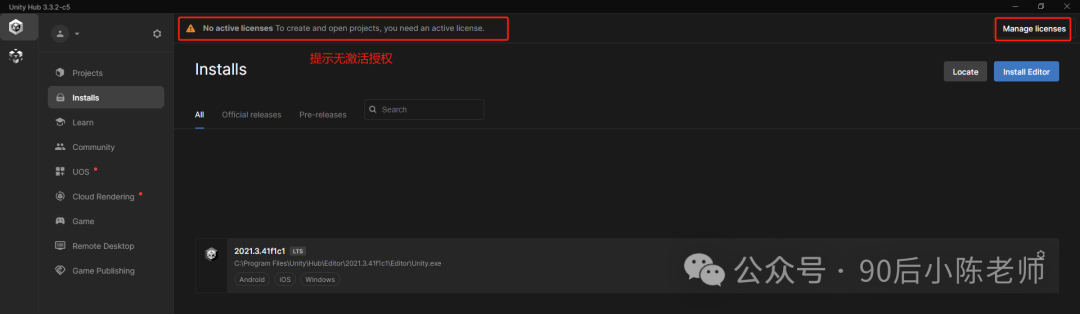
点击”打开“
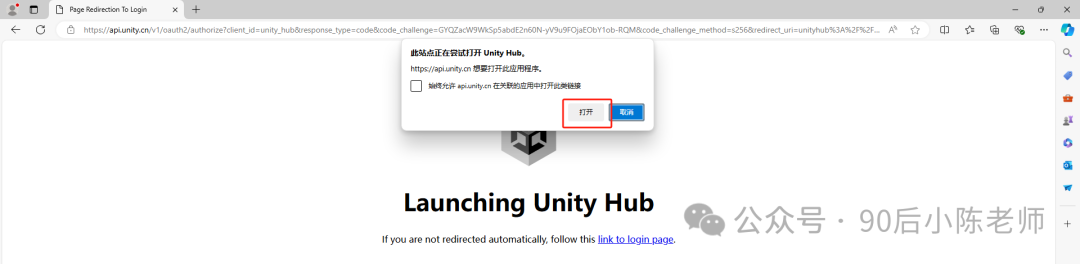
”头像图标“已变化表面已经登录成功
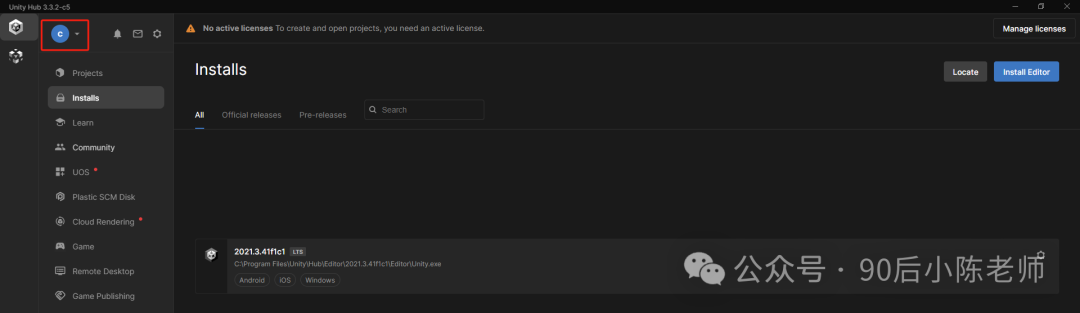
点击”Manage licenses“
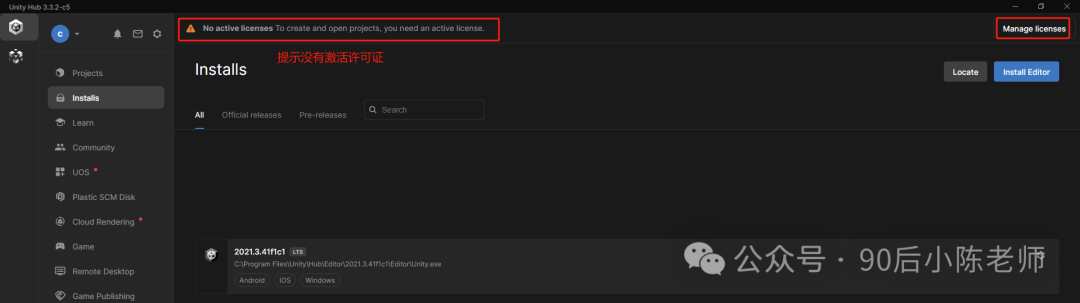
点击”Add license“
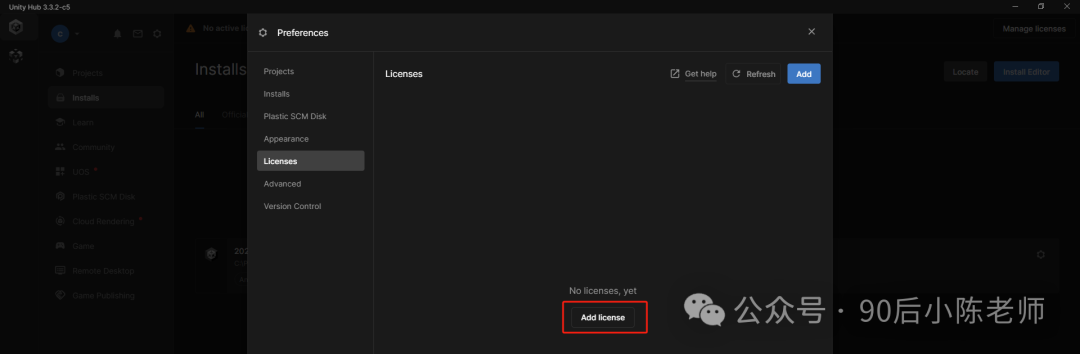
点击”Get a free personal license",获取免费个人许可证
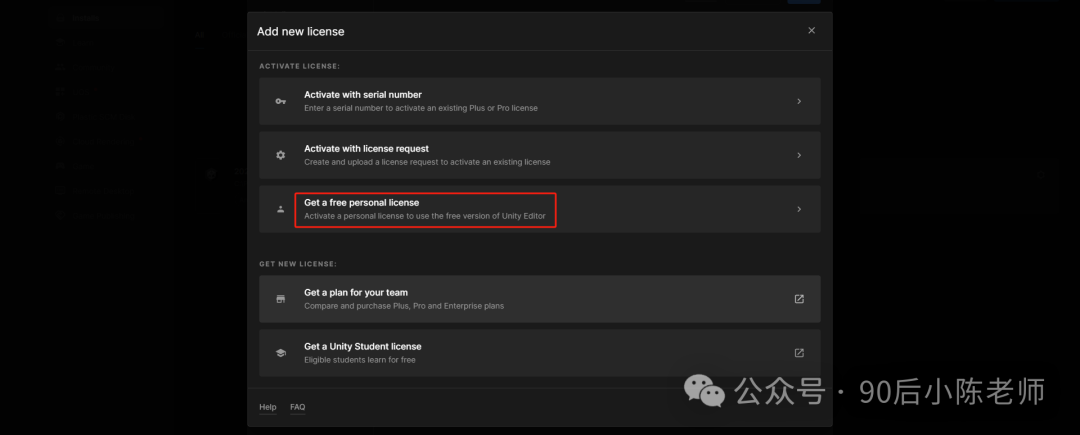
点击“Agree and get personal edition license”,等待片刻
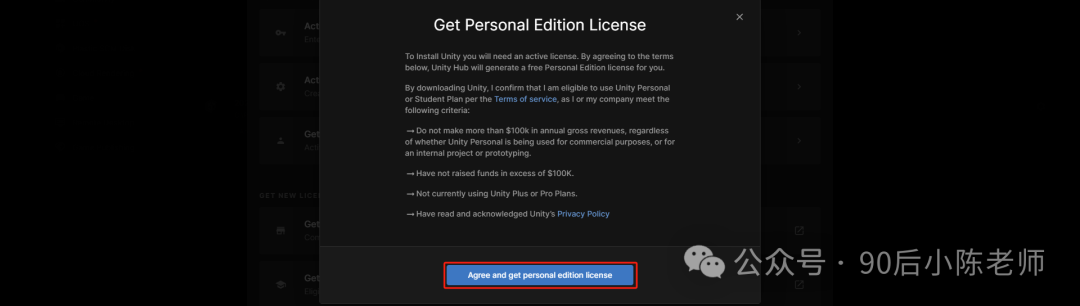
成功获取到个人许可证
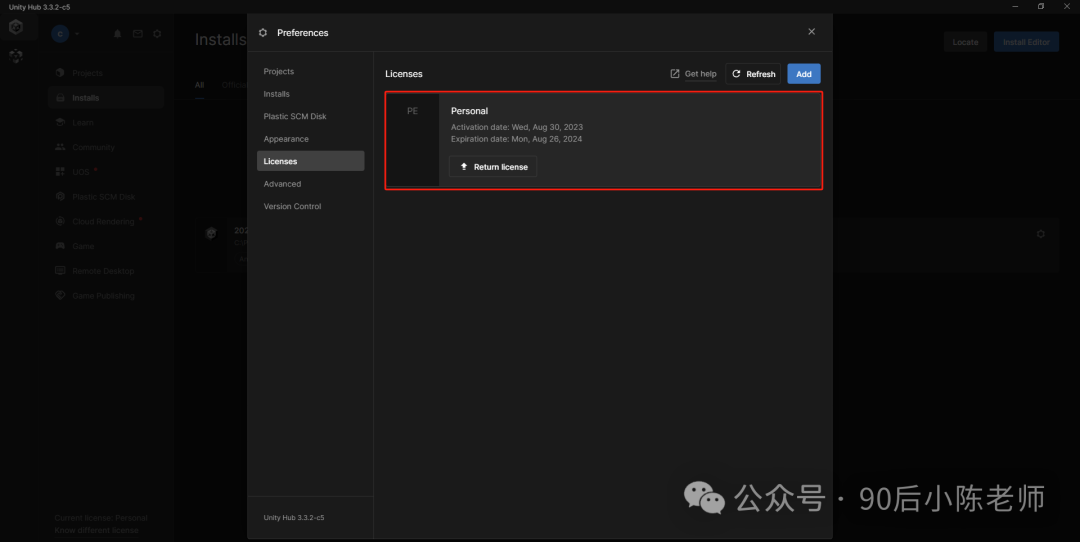
3.测试开发环境
做一个小项目测试开发环境,控制一个小球左右移动
3.1 创建项目
点击“Projects”,点击“New project”

点击“3D”,输入项目名,选择存储目录,点击”Create project“
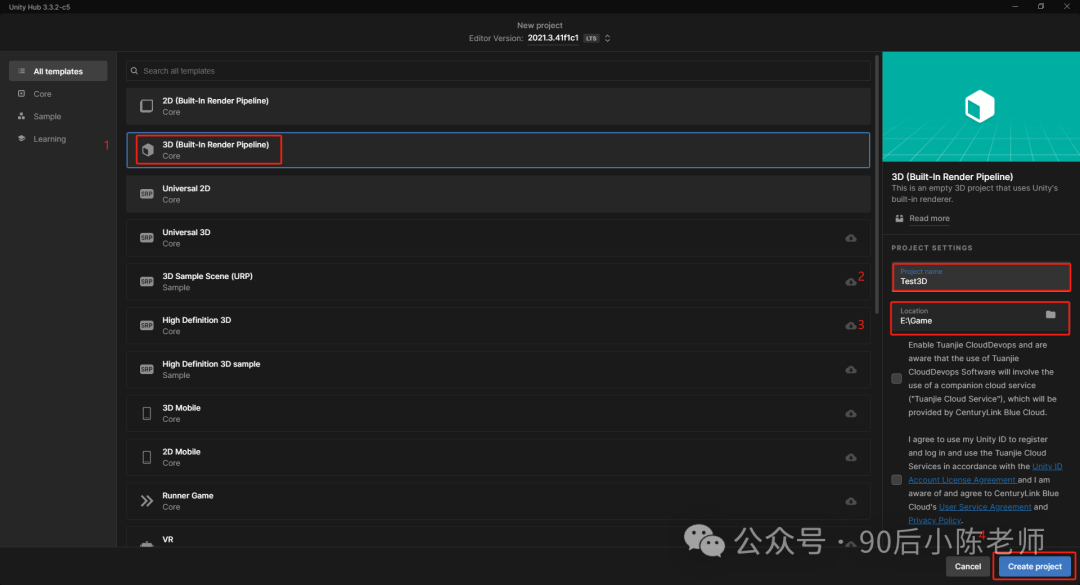
创建成功
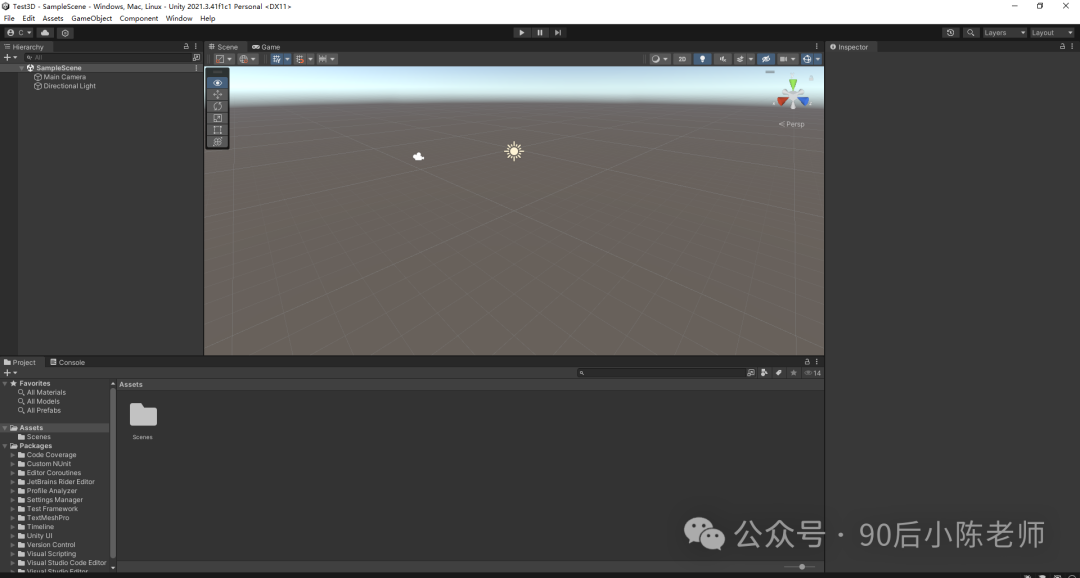
3.2 调整编辑器布局(可选)
笔者个人不习惯编辑器默认布局,故需要调整布局,读者可自选是否操作此步骤
调整后效果
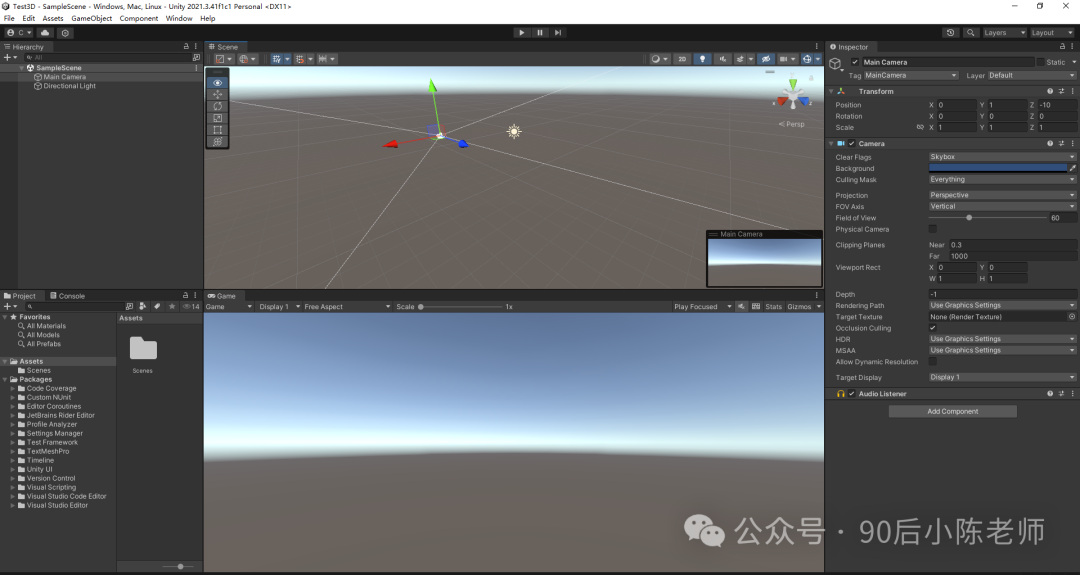
点击”Layout“,点击”Save Layout“

输入”MyLayout“,点击”Save“

3.3 新建球体
Hierarchy处点击右键,点击”3D Object“,点击”Sphere“
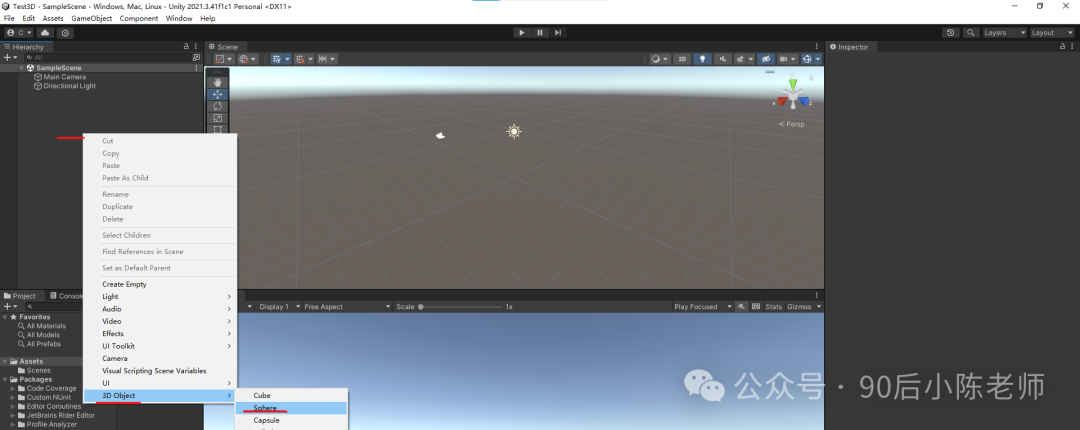
选中”Sphere“,点击”Add Component“,输入”rigidbody“,点击”rigidbody“
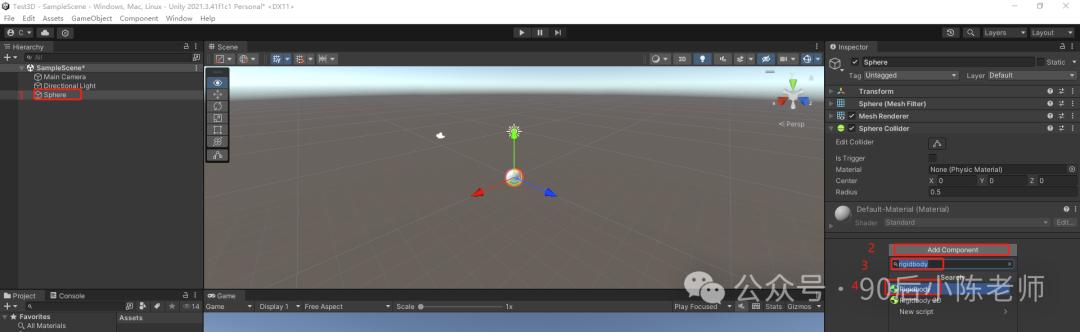
点击”Add Component“,输入”new“,点击”new script“,输入”MySphere“,回车
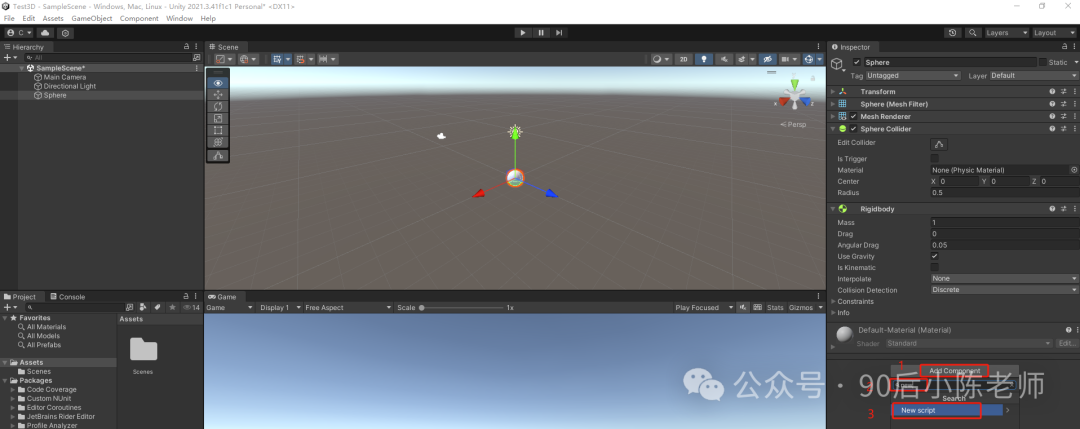

双击脚本”MySphere“

输入如下代码
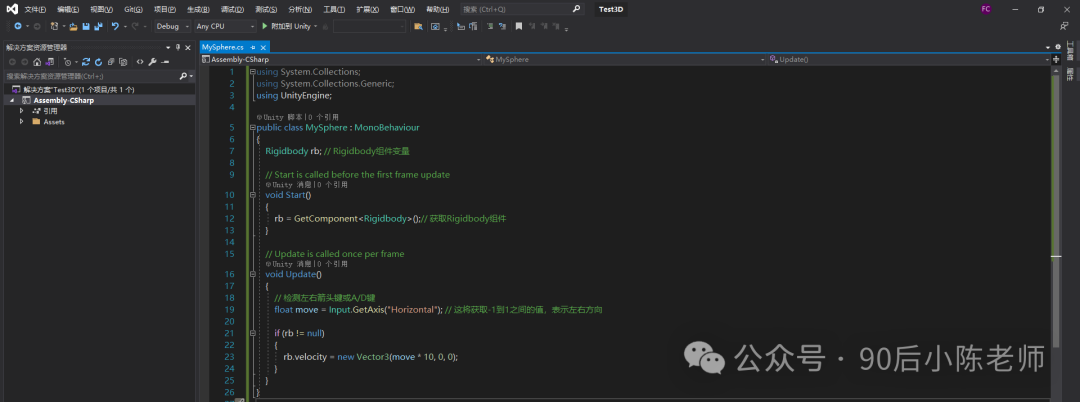
using System.Collections;
using System.Collections.Generic;
using UnityEngine;
public class MySphere : MonoBehaviour
{
Rigidbody rb; // Rigidbody组件变量
// Start is called before the first frame update
void Start()
{
rb = GetComponent<Rigidbody>();// 获取Rigidbody组件
}
// Update is called once per frame
void Update()
{
// 检测左右箭头键或A/D键
float move = Input.GetAxis("Horizontal"); // 这将获取-1到1之间的值,表示左右方向
if (rb != null)
{
rb.velocity = new Vector3(move * 10, 0, 0);
}
}
}3.4 运行
点击“运行按钮”或者使用快捷键“Ctrl + P”运行项目

点击键盘上“向左”或“向右”键即可控制左右移动